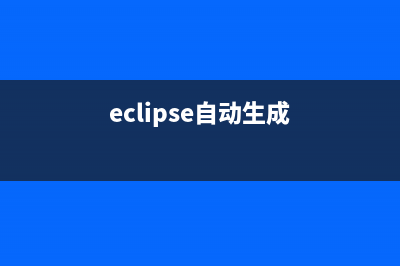位置: 编程技术 - 正文
WIN8怎么设置扩展显示器?WIN8以扩展方式投影到第二屏幕(或投影仪)的教程(win8怎么扩展c盘)
编辑:rootadmin推荐整理分享WIN8怎么设置扩展显示器?WIN8以扩展方式投影到第二屏幕(或投影仪)的教程(win8怎么扩展c盘),希望有所帮助,仅作参考,欢迎阅读内容。
文章相关热门搜索词:win8 设置,win8扩展屏幕怎么设置,win8 系统设置,windows8怎么设置,win8.1怎么设置,win8如何设置,win8.1怎么设置,win8.1怎么设置,内容如对您有帮助,希望把文章链接给更多的朋友!
WIN8电脑连接投影仪的时候,可以快速按下键盘《Win+P》,桌面右侧弹出“投影(或者叫做第二屏幕)”功能,可以在“仅电脑屏幕”、“复制”、“扩展”、“仅第二屏幕”中选择显示模式。
我们重点讲一下“扩展”,也是好多人不理解的功能,“扩展”可以不降低电脑分辨率,同时在投影仪(或第二块显示器)上显示不同的桌面,可以理解为电脑的两个桌面,方便电脑打开任何内容或操作,而观看投影仪(或第二块显示器)的人不会看到电脑上的操作。
1、首先连接投影仪到WIN8电脑,准备完毕后投影仪开机切换到连接状态。按下WIN8电脑的快捷键:WIN+P,鼠标单击“扩展”功能。
2、点击“扩展”以后,电脑屏幕暂时变黑一下,分辨率没有任何变化,同时投影仪开始显示一个空白的win8桌面。
电脑上的任何操作,投影仪都不会有任何变化,除了任务栏会偶尔跟着显示打开的图标。但是,大家将鼠标分别向上、下、左、右移动,会发现,上、下、左 方向鼠标移动是有边界的,就是碰到屏幕边沿无法在移动了。而向右移动,可以发现鼠标消失了,这时再看第二屏幕,鼠标已经在投影仪显示的屏幕里面了。
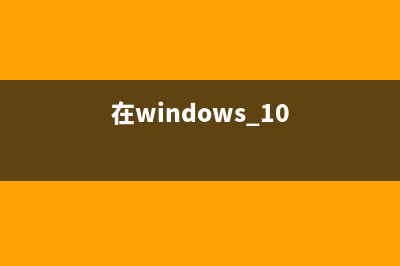
3、鼠标向右移动到投影仪显示的桌面,可以执行相应的操作了,比如打开文件、打开需要播放的文件等等;当然,也可以在电脑屏幕里面,向右拖动窗口,就可以直接拖到 投影仪显示的桌面了,如果是PPT,点击播放,就可以进行讲解了。
4、如果投影的同时,需要查找其他资料,只需要把鼠标向左移动,一直移动到电脑屏幕上,就可以放心的查找自己的电脑文件夹,投影仪上面任何都看不到的哦。也可以给投影仪(或第二块显示器)放电影、PPT的同时,自己安心的工作or玩耍。
注意事项:鼠标所在的桌面,键盘才能起作用,比如放PPT的时候翻页(↑↓←→)。
附带简单介绍一下其他的功能:
“复制”就是电脑与投影仪显示相同,电脑的分辨率会变成和投影仪一致,一般是电脑分辨率降低。
“仅第二屏幕”是关闭电脑显示,只有投影仪显示。
“仅电脑屏幕”是关闭投影显示,只显示电脑屏幕。
win8系统开始菜单不见了的两种解决方法 win8系统开始菜单没有了的两种解决方法:方法一:1、打开进入到win8桌面;2、进入桌面后,找到最左下角的图标;3、找到这个图标后,右键一下,发现
win8系统关机一段时间后总是自动开机的解决方法 win8系统关机一段时间后总是自动开机的解决方法:1、点击右下角网络图标,进入到网络和共享中心,也可以从控制面板进入,然后点击更改适配器设置
Win8系统重置后总会碰到内存不稳定的情况分析及解决方法 一、Win8系统下内存忽高忽低装机应用程序开启太多,很容易占用到系统的内存空间,从而影响到系统内存。解决方法:卸载不必要的应用程序,释放系
标签: win8怎么扩展c盘
本文链接地址:https://www.jiuchutong.com/biancheng/350229.html 转载请保留说明!上一篇:win8系统Administrator账户不见了怎么办?win8系统没有管理员账户的解决方法(win8系统忘记电脑开机密码怎么办)